
51您可以测量边线、面、草图实体、以及零部件之间的最短距离。 请使用菜单上的工具/测量,并且选择一对测量的实体。 52您可以Windows资源管理器中观看SolidWorks模型的预览图 片。请在该文件上单击右键选择快速查看,然后可以选择文件/打开 文件编辑,来打开该模型的文件。 53您可以改变使用方向键旋转模型时的转动增量,请选择菜单上的 工具/选项/系统选项/视图旋转,然后在方向键选值框内更改数值。 54您可以使用CTRL-R重画或重绘您的画面。 55当输入一个尺寸数值的时候,您可以使用数学式或三角函数式来 操作,例如*。 56您可以按住CTL键选择多个注解,并且同时修改它们。 57在您可以工程图中双击剖切线,以反转剖面视图的方向。 58您可以在工程图中拖动折断线,以改变断裂视图的断裂长度。 59当您使用面、环、或草图轮廓上的每一条边线进行参考实体或等 距实体的操作时,选择整个面、环或整个草图会比单一地选择每一个 实体来得容易。 60图纸格式可以如同使用对象链接和嵌入的文件般来操作,这可以 允许您将一个如.BMP图象的对象嵌入到格式中。 61在工程图中按住Shift键选择尺寸文字的方式,允许您将尺寸从 一个视图中移动到另一个视图上。$OA在工程图中按住Ctr1键选择 尺寸文字的方式,允许您将尺寸从一个视图中复制到另一个视图上。 62选择尺寸属性中最大和最小的圆弧条件,标注在圆弧或圆圆心尺 6
6 51 您可以测量边线、面、草图实体、以及零部件之间的最短距离。 请使用菜单上的工具/测量,并且选择一对测量的实体。 52 您可以 Windows 资源管理器中观看 SolidWorks 模型的预览图 片。请在该文件上单击右键选择快速查看, 然后可以选择文件/打开 文件编辑,来打开该模型的文件。 53 您可以改变使用方向键旋转模型时的转动增量,请选择菜单上的 工具/选项/系统选项/视图旋转,然后在方向键选值框内更改数值。 54 您可以使用 CTRL-R 重画或重绘您的画面。 55 当输入一个尺寸数值的时候,您可以使用数学式或三角函数式来 操作,例如 *。 56 您可以按住 CTRL 键选择多个注解,并且同时修改它们。 57 在您可以工程图中双击剖切线,以反转剖面视图的方向。 58 您可以在工程图中拖动折断线,以改变断裂视图的断裂长度。 59 当您使用面、环、或草图轮廓上的每一条边线进行参考实体或等 距实体的操作时,选择整个面、环或整个草图会比单一地选择每一个 实体来得容易。 60 图纸格式可以如同使用对象链接和嵌入的文件般来操作,这可以 允许您将一个如 .BMP 图象的对象嵌入到格式中。 61 在工程图中按住 Shift 键选择尺寸文字的方式,允许您将尺寸从 一个视图中移动到另一个视图上。$0A 在工程图中按住 Ctrl 键选择 尺寸文字的方式,允许您将尺寸从一个视图中复制到另一个视图上。 62 选择尺寸属性中最大和最小的圆弧条件,标注在圆弧或圆圆心尺
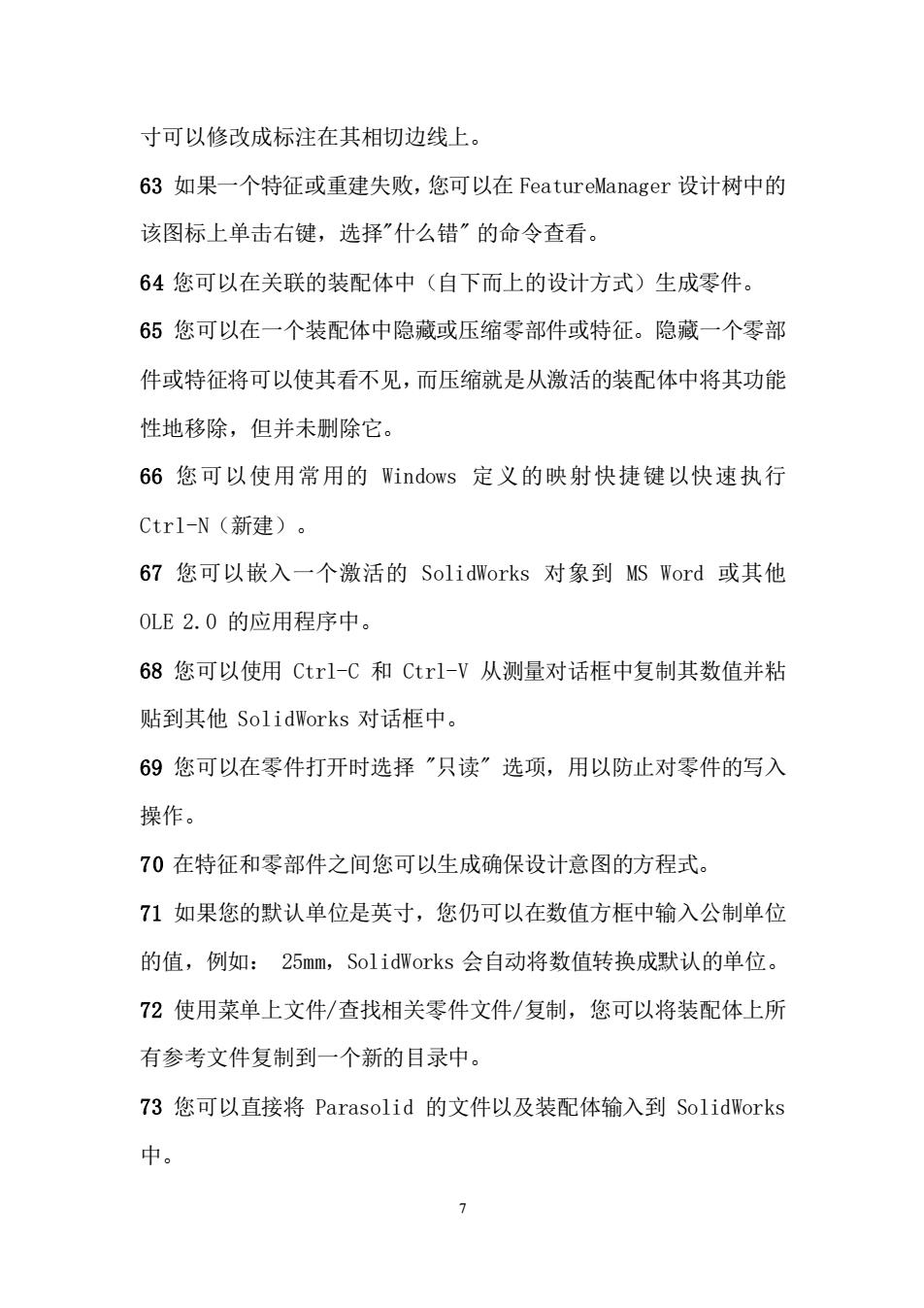
寸可以修改成标注在其相切边线上。 63如果一个特征或重建失败,您可以在FeatureManager设计树中的 该图标上单击右键,选择”什么错”的命令查看。 64您可以在关联的装配体中(自下而上的设计方式)生成零件。 65您可以在一个装配体中隐藏或压缩零部件或特征。隐藏一个零部 件或特征将可以使其看不见,而压缩就是从激活的装配体中将其功能 性地移除,但并未删除它。 66您可以使用常用的Windows定义的映射快捷键以快速执行 Ctrl-N(新建)。 67您可以嵌入一个激活的SolidWorks对象到MS Word或其他 0LE2.0的应用程序中。 68您可以使用Ctr1-C和Ctrl-V从测量对话框中复制其数值并粘 贴到其他SolidWorks对话框中。 69您可以在零件打开时选择”只读”选项,用以防止对零件的写入 操作。 70在特征和零部件之间您可以生成确保设计意图的方程式。 71如果您的默认单位是英寸,您仍可以在数值方框中输入公制单位 的值,例如:25mm,SolidWorks会自动将数值转换成默认的单位。 72使用菜单上文件/查找相关零件文件/复制,您可以将装配体上所 有参考文件复制到一个新的目录中。 73您可以直接将Parasolid的文件以及装配体输入到SolidWorks 中
7 寸可以修改成标注在其相切边线上。 63 如果一个特征或重建失败,您可以在 FeatureManager 设计树中的 该图标上单击右键,选择"什么错" 的命令查看。 64 您可以在关联的装配体中(自下而上的设计方式)生成零件。 65 您可以在一个装配体中隐藏或压缩零部件或特征。隐藏一个零部 件或特征将可以使其看不见,而压缩就是从激活的装配体中将其功能 性地移除,但并未删除它。 66 您可以使用常用的 Windows 定义的映射快捷键以快速执行 Ctrl-N(新建)。 67 您可以嵌入一个激活的 SolidWorks 对象到 MS Word 或其他 OLE 2.0 的应用程序中。 68 您可以使用 Ctrl-C 和 Ctrl-V 从测量对话框中复制其数值并粘 贴到其他 SolidWorks 对话框中。 69 您可以在零件打开时选择 "只读" 选项,用以防止对零件的写入 操作。 70 在特征和零部件之间您可以生成确保设计意图的方程式。 71 如果您的默认单位是英寸,您仍可以在数值方框中输入公制单位 的值,例如: 25mm,SolidWorks 会自动将数值转换成默认的单位。 72 使用菜单上文件/查找相关零件文件/复制,您可以将装配体上所 有参考文件复制到一个新的目录中。 73 您可以直接将 Parasolid 的文件以及装配体输入到 SolidWorks 中
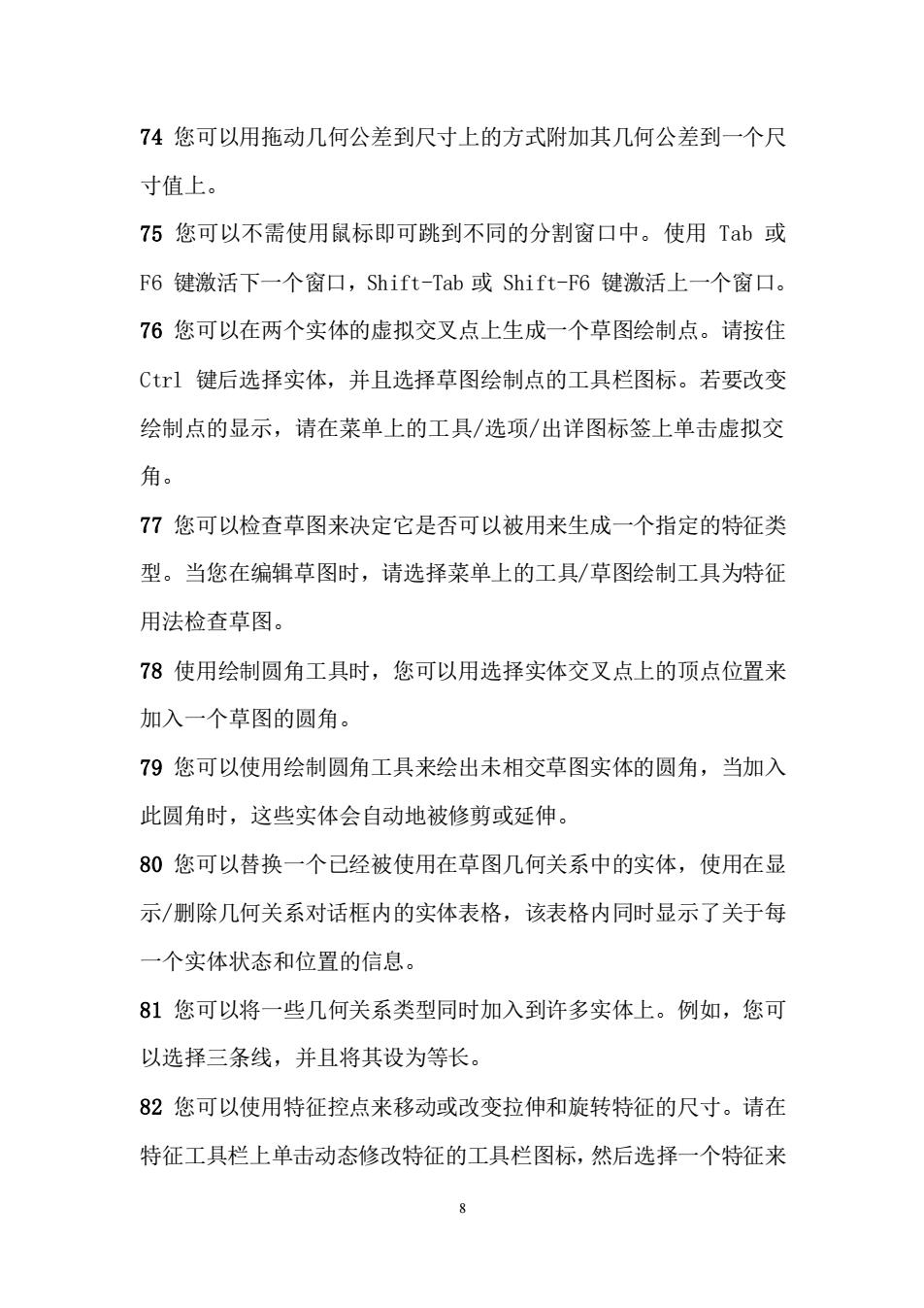
74您可以用拖动几何公差到尺寸上的方式附加其几何公差到一个尺 寸值上。 75您可以不需使用鼠标即可跳到不同的分割窗口中。使用Tb或 F6键激活下一个窗口,Shift-Tab或Shift-F6键激活上一个窗口。 76您可以在两个实体的虚拟交叉点上生成一个草图绘制点。请按住 Ctr1键后选择实体,并且选择草图绘制点的工具栏图标。若要改变 绘制点的显示,请在菜单上的工具/选项/出详图标签上单击虚拟交 角。 77您可以检查草图来决定它是否可以被用来生成一个指定的特征类 型。当您在编辑草图时,请选择菜单上的工具/草图绘制工具为特征 用法检查草图。 78使用绘制圆角工具时,您可以用选择实体交叉点上的顶点位置来 加入一个草图的圆角。 79您可以使用绘制圆角工具来绘出未相交草图实体的圆角,当加入 此圆角时,这些实体会自动地被修剪或延伸。 80您可以替换一个已经被使用在草图几何关系中的实体,使用在显 示/删除几何关系对话框内的实体表格,该表格内同时显示了关于每 一个实体状态和位置的信息。 81您可以将一些几何关系类型同时加入到许多实体上。例如,您可 以选择三条线,并且将其设为等长。 82您可以使用特征控点来移动或改变拉伸和旋转特征的尺寸。请在 特征工具栏上单击动态修改特征的工具栏图标,然后选择一个特征来
8 74 您可以用拖动几何公差到尺寸上的方式附加其几何公差到一个尺 寸值上。 75 您可以不需使用鼠标即可跳到不同的分割窗口中。使用 Tab 或 F6 键激活下一个窗口,Shift-Tab 或 Shift-F6 键激活上一个窗口。 76 您可以在两个实体的虚拟交叉点上生成一个草图绘制点。请按住 Ctrl 键后选择实体,并且选择草图绘制点的工具栏图标。若要改变 绘制点的显示,请在菜单上的工具/选项/出详图标签上单击虚拟交 角。 77 您可以检查草图来决定它是否可以被用来生成一个指定的特征类 型。当您在编辑草图时,请选择菜单上的工具/草图绘制工具为特征 用法检查草图。 78 使用绘制圆角工具时,您可以用选择实体交叉点上的顶点位置来 加入一个草图的圆角。 79 您可以使用绘制圆角工具来绘出未相交草图实体的圆角,当加入 此圆角时,这些实体会自动地被修剪或延伸。 80 您可以替换一个已经被使用在草图几何关系中的实体,使用在显 示/删除几何关系对话框内的实体表格,该表格内同时显示了关于每 一个实体状态和位置的信息。 81 您可以将一些几何关系类型同时加入到许多实体上。例如,您可 以选择三条线,并且将其设为等长。 82 您可以使用特征控点来移动或改变拉伸和旋转特征的尺寸。请在 特征工具栏上单击动态修改特征的工具栏图标,然后选择一个特征来
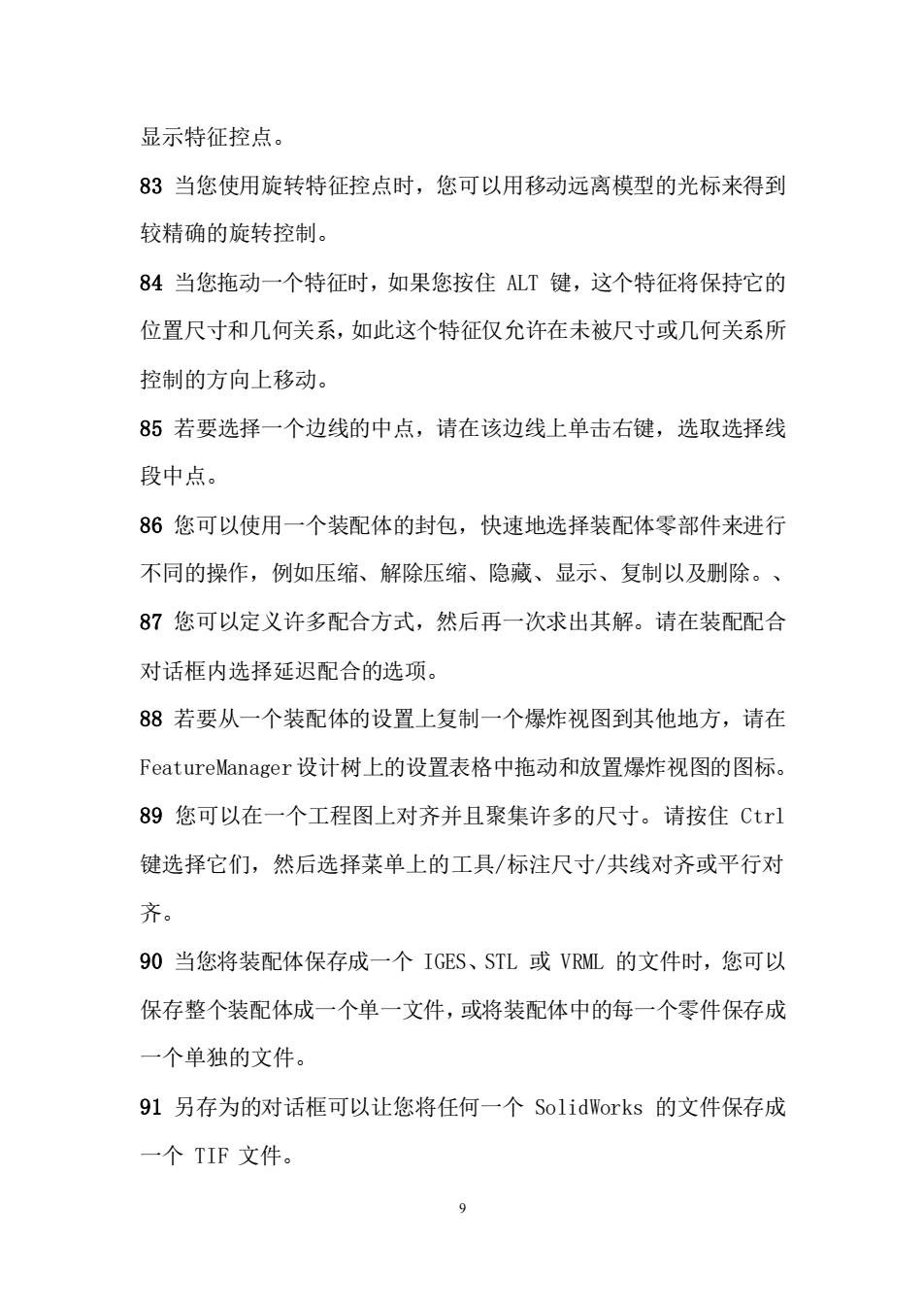
显示特征控点。 83当您使用旋转特征控点时,您可以用移动远离模型的光标来得到 较精确的旋转控制。 84当您拖动一个特征时,如果您按住ALT键,这个特征将保持它的 位置尺寸和几何关系,如此这个特征仅允许在未被尺寸或几何关系所 控制的方向上移动。 85若要选择一个边线的中点,请在该边线上单击右键,选取选择线 段中点。 86您可以使用一个装配体的封包,快速地选择装配体零部件来进行 不同的操作,例如压缩、解除压缩、隐藏、显示、复制以及删除。、 87您可以定义许多配合方式,然后再一次求出其解。请在装配配合 对话框内选择延迟配合的选项。 88若要从一个装配体的设置上复制一个爆炸视图到其他地方,请在 FeatureManager设计树上的设置表格中拖动和放置爆炸视图的图标。 89您可以在一个工程图上对齐并且聚集许多的尺寸。请按住Ctrl 键选择它们,然后选择菜单上的工具/标注尺寸/共线对齐或平行对 齐。 90当您将装配体保存成一个IGES、STL或VL的文件时,您可以 保存整个装配体成一个单一文件,或将装配体中的每一个零件保存成 一个单独的文件。 91另存为的对话框可以让您将任何一个SolidWorks的文件保存成 一个TIF文件。 9
9 显示特征控点。 83 当您使用旋转特征控点时,您可以用移动远离模型的光标来得到 较精确的旋转控制。 84 当您拖动一个特征时,如果您按住 ALT 键,这个特征将保持它的 位置尺寸和几何关系,如此这个特征仅允许在未被尺寸或几何关系所 控制的方向上移动。 85 若要选择一个边线的中点,请在该边线上单击右键,选取选择线 段中点。 86 您可以使用一个装配体的封包,快速地选择装配体零部件来进行 不同的操作,例如压缩、解除压缩、隐藏、显示、复制以及删除。、 87 您可以定义许多配合方式,然后再一次求出其解。请在装配配合 对话框内选择延迟配合的选项。 88 若要从一个装配体的设置上复制一个爆炸视图到其他地方,请在 FeatureManager设计树上的设置表格中拖动和放置爆炸视图的图标。 89 您可以在一个工程图上对齐并且聚集许多的尺寸。请按住 Ctrl 键选择它们,然后选择菜单上的工具/标注尺寸/共线对齐或平行对 齐。 90 当您将装配体保存成一个 IGES、STL 或 VRML 的文件时,您可以 保存整个装配体成一个单一文件,或将装配体中的每一个零件保存成 一个单独的文件。 91 另存为的对话框可以让您将任何一个 SolidWorks 的文件保存成 一个 TIF 文件